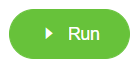如何使用激光雕刻套装
如何安装激光雕刻套装
从上至下插入快换激光雕刻头

连接激光雕刻开关
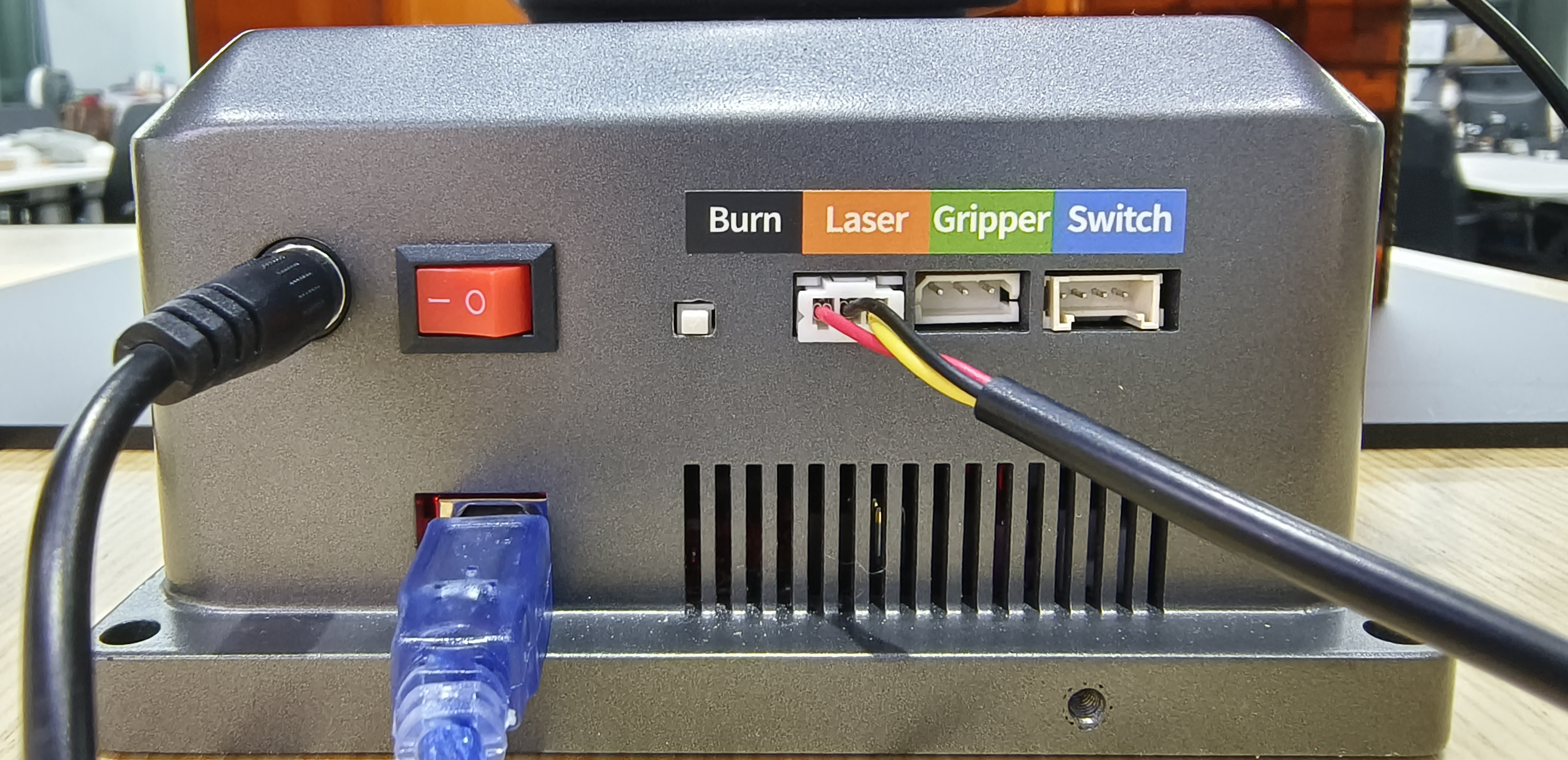
在需要雕刻的物件下面垫上铝合金板
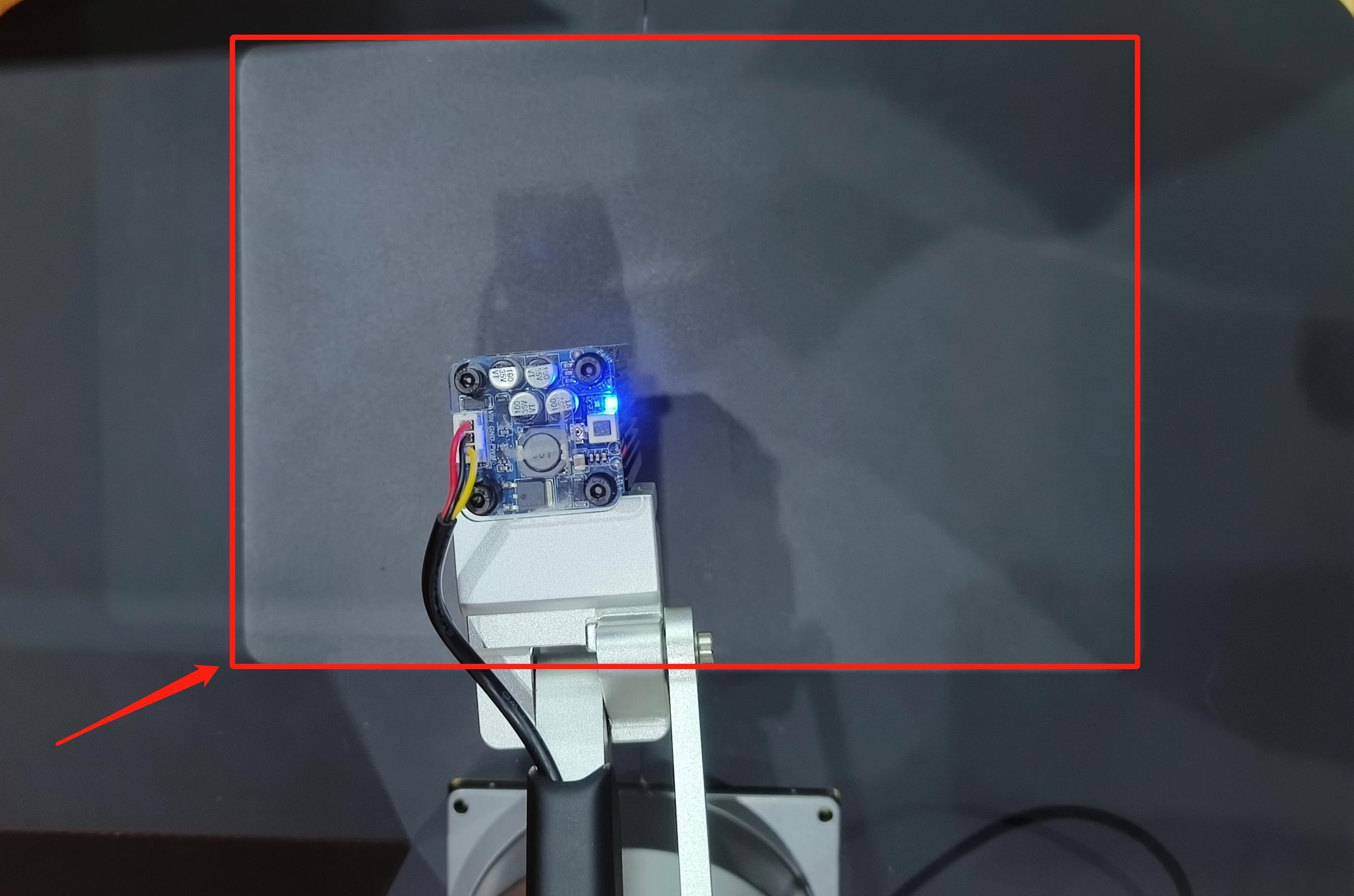
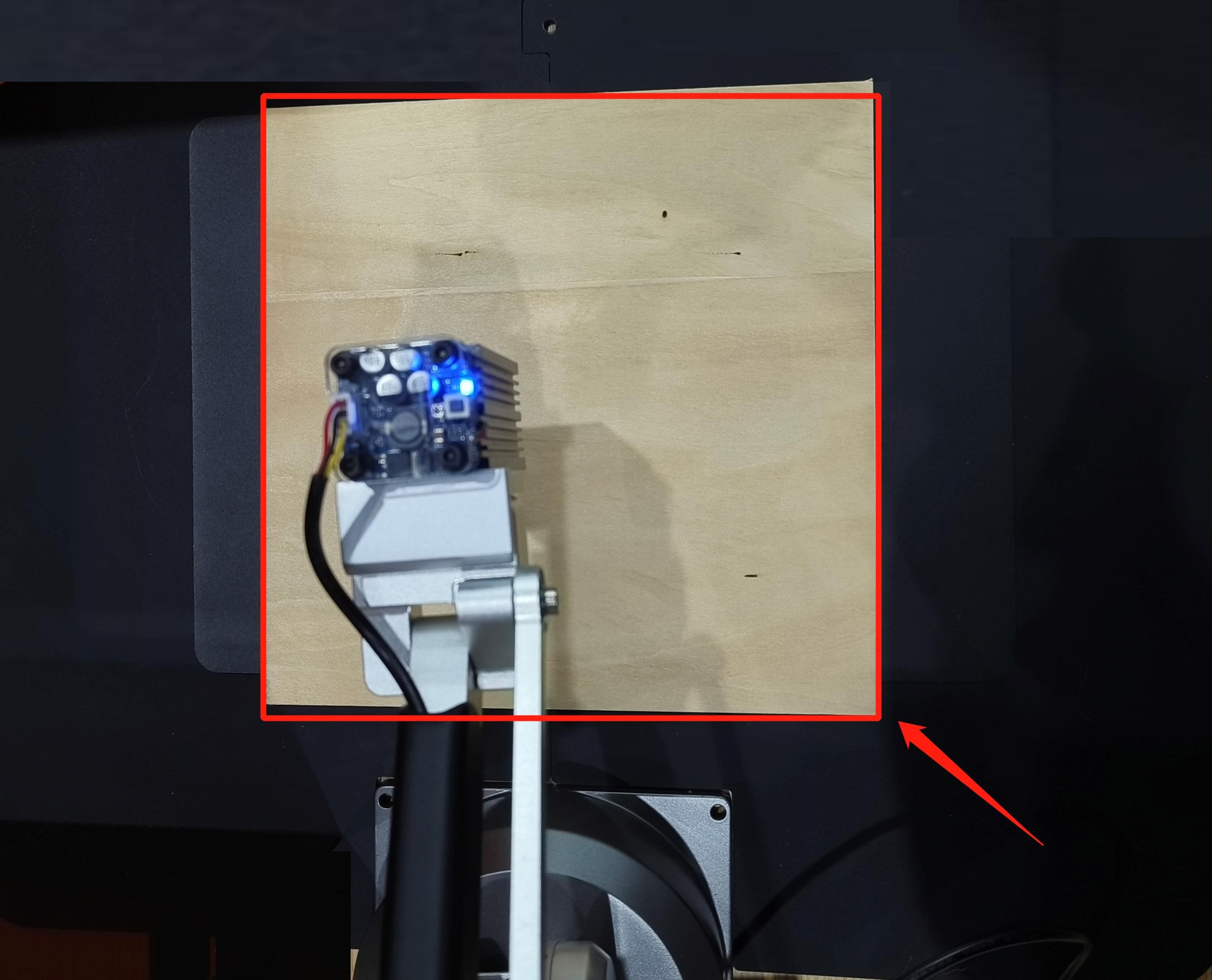
安装完成,如图所示
如何使用Elephant Luban
如何导入图片
机器配置完成后,点击“激光雕刻”,进入轨迹生成页面

初次进入此页面,会有使用指引,跟随指引点击“下一步”即可
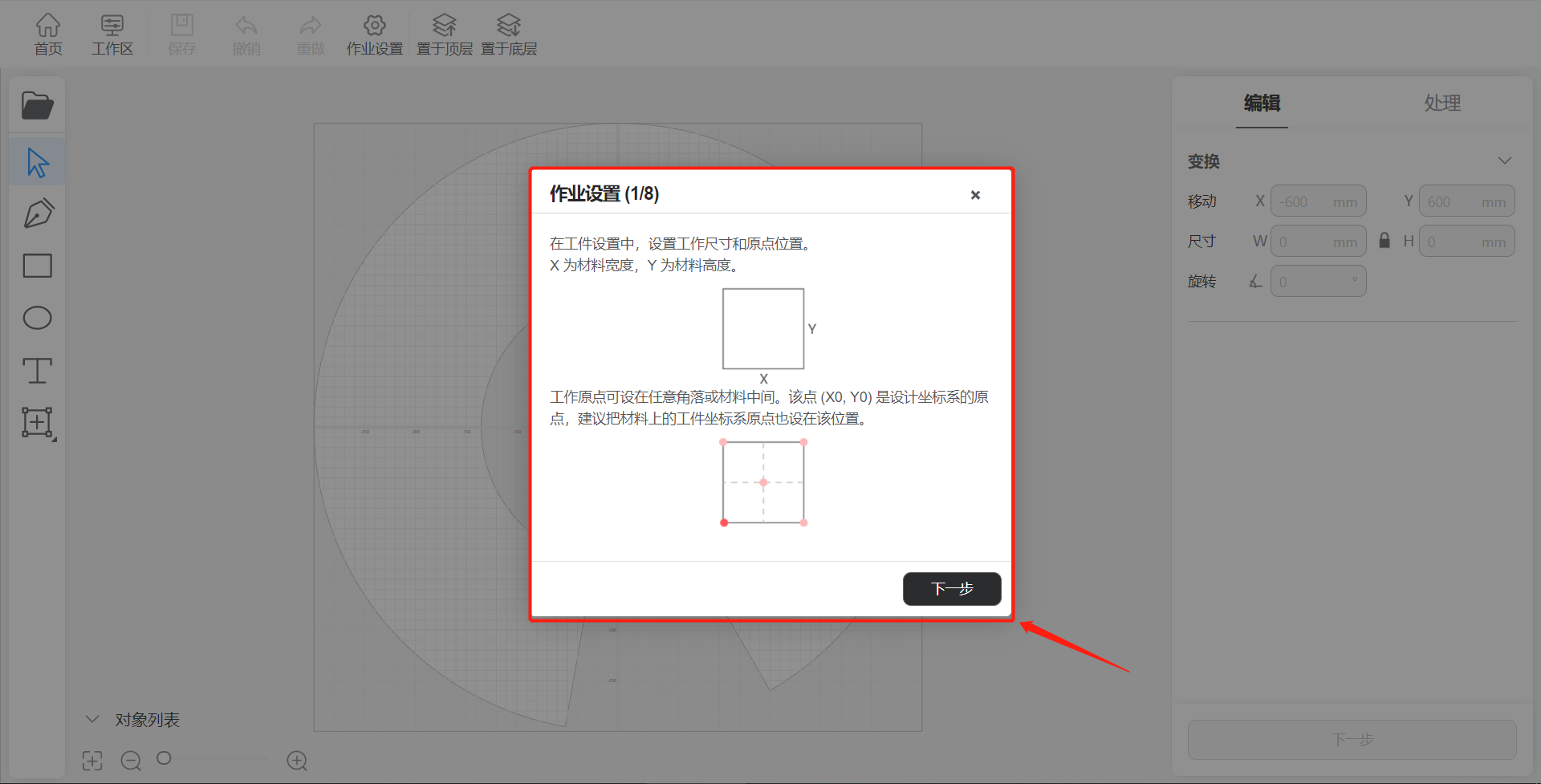
在此页面中,有预设的基础图形可直接使用

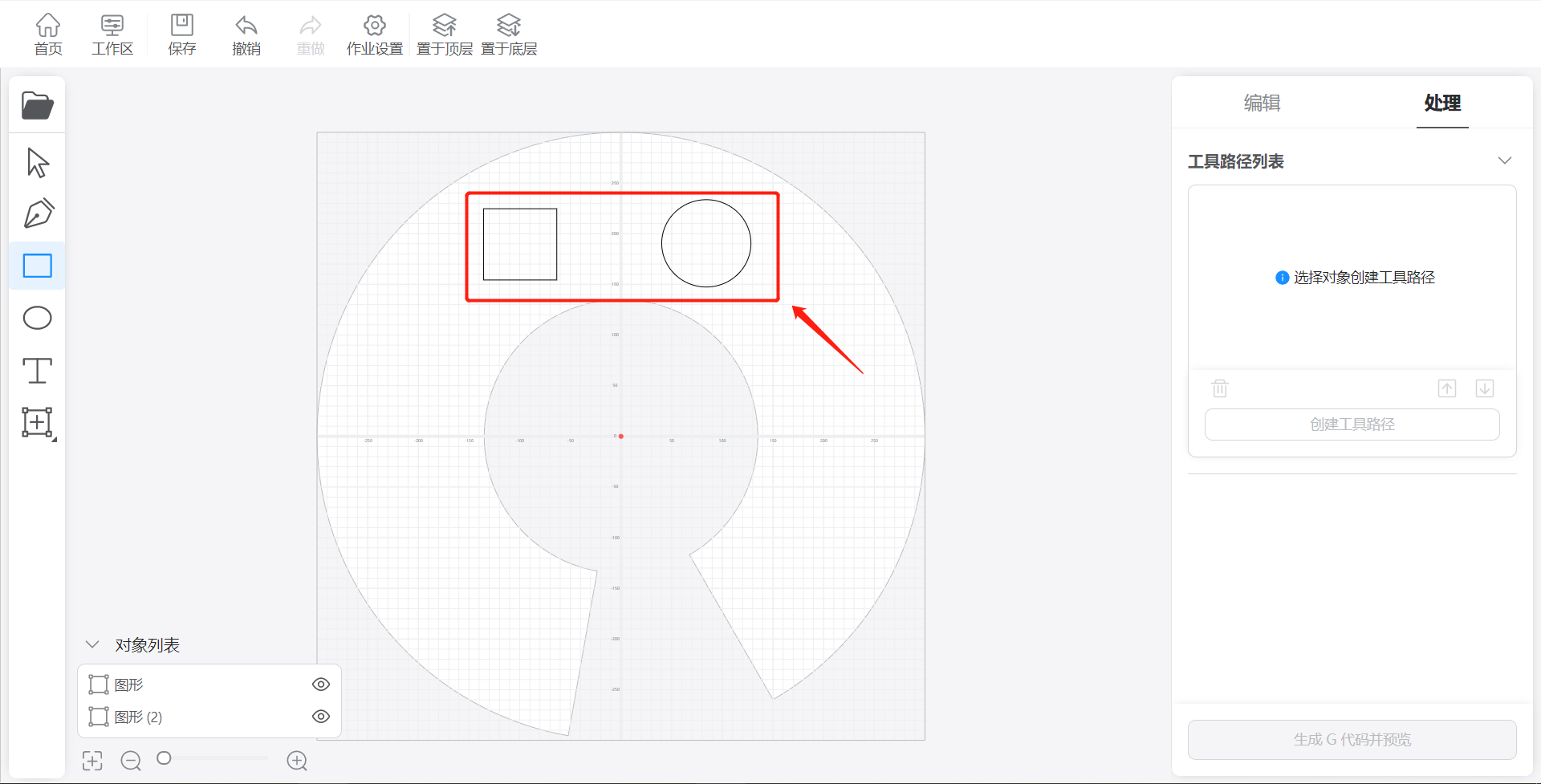
也可选择导入需要的图像,图像被导入后,Elephant Luban会自动对图像进行矢量处理

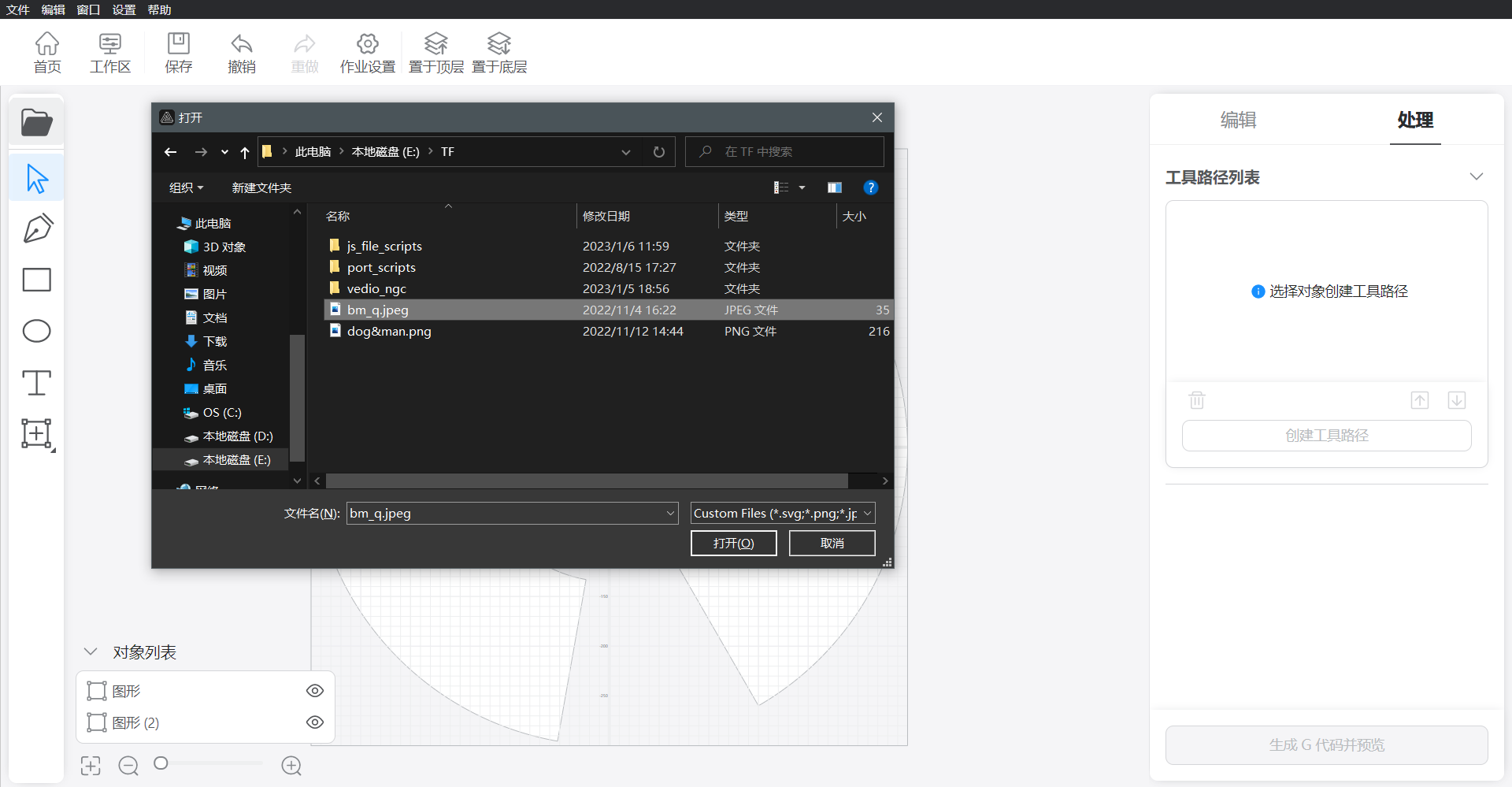
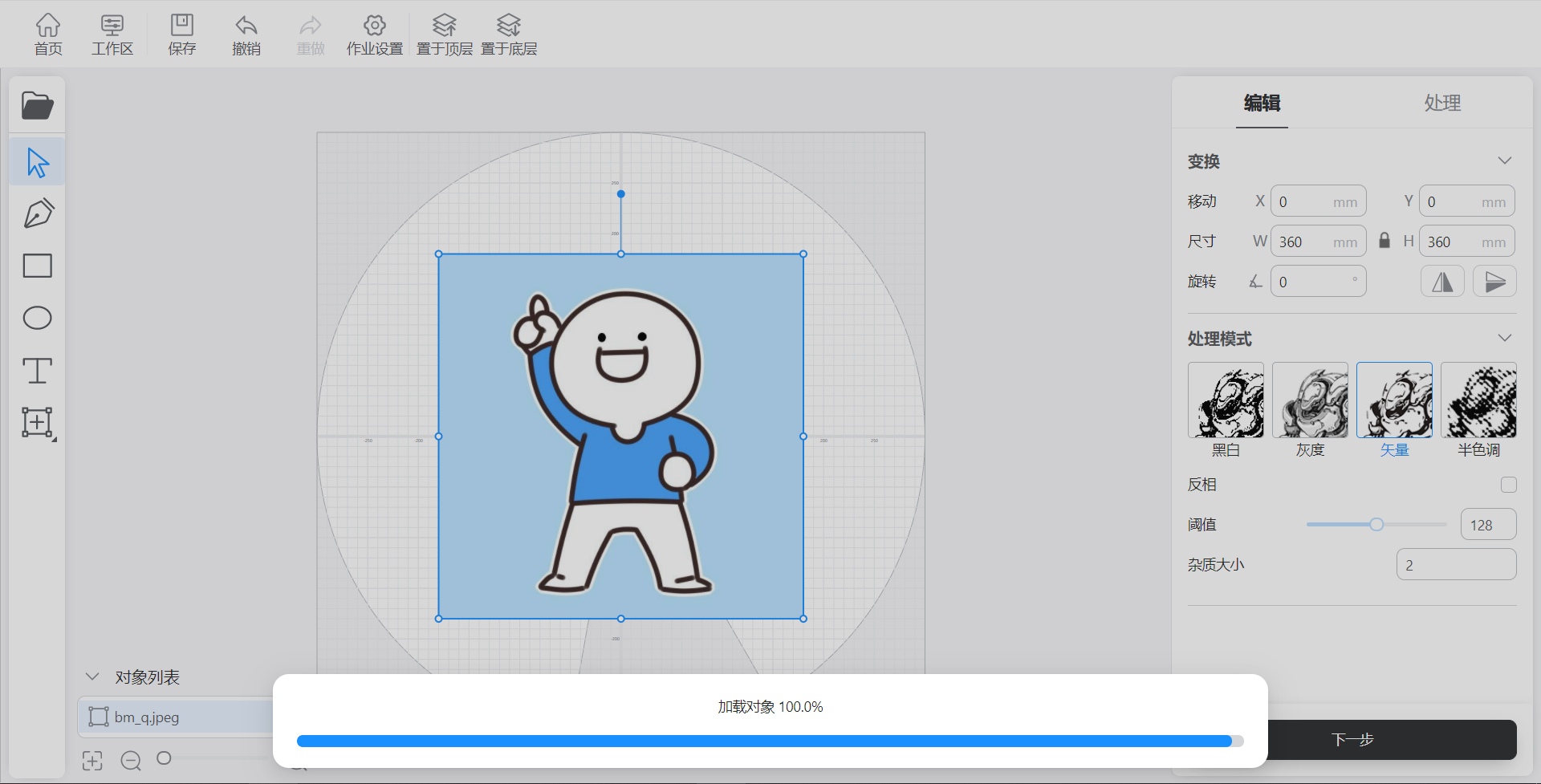
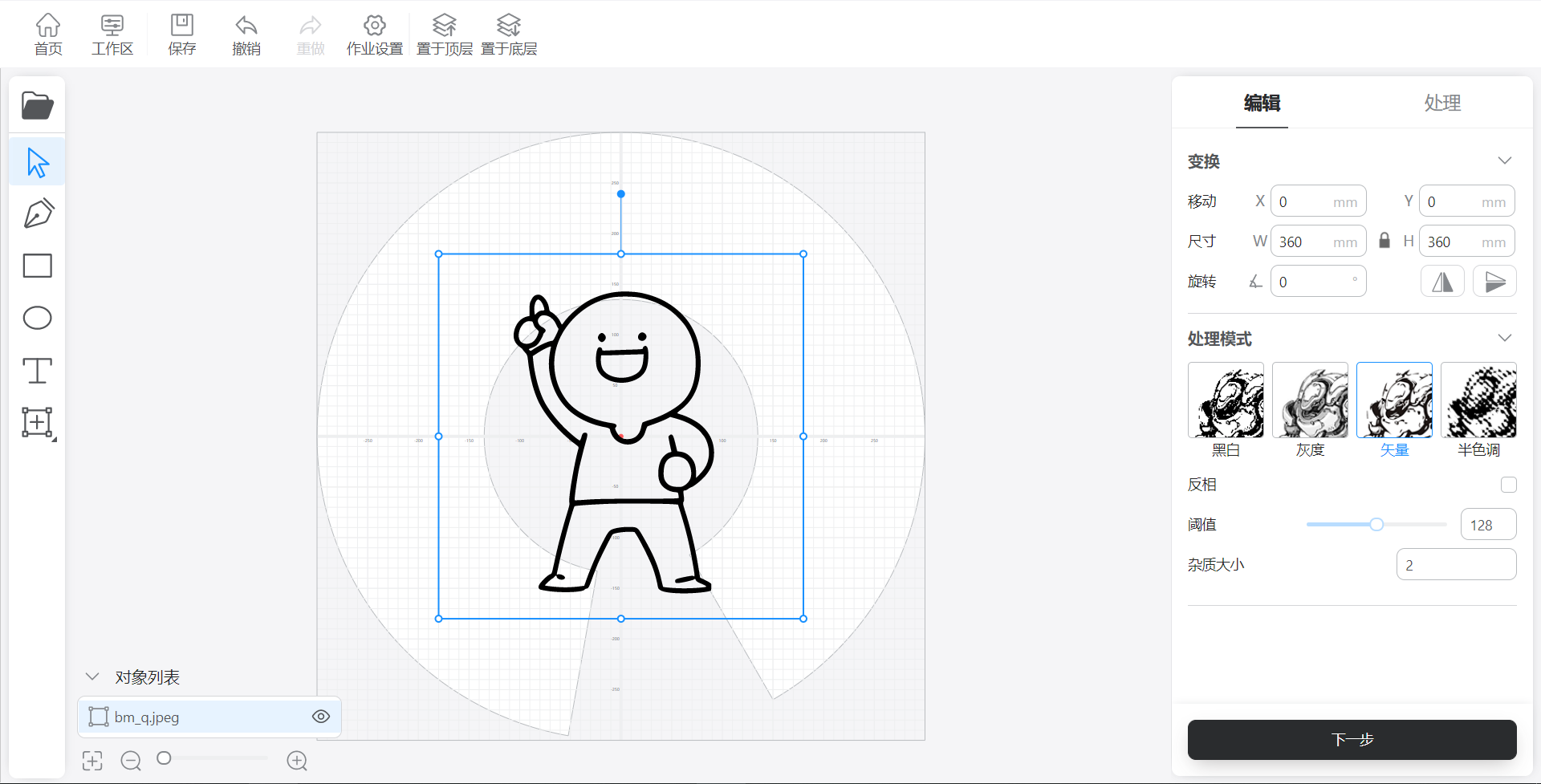
如何选择合适的工作区域
图中圈出的扇形区域,即为机械臂的工作区域
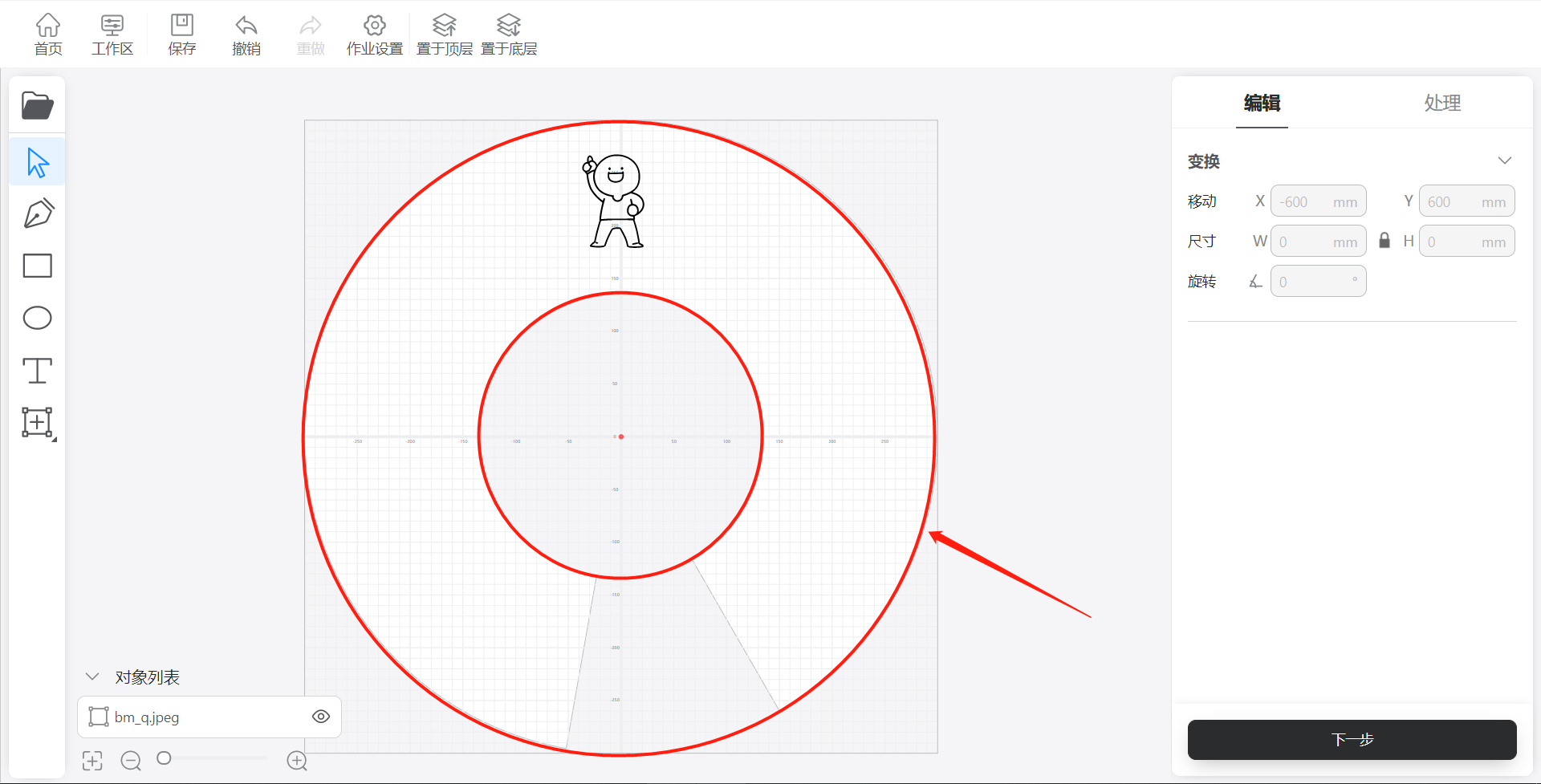
尽量将图片放在机器正前方,如图中圈出范围
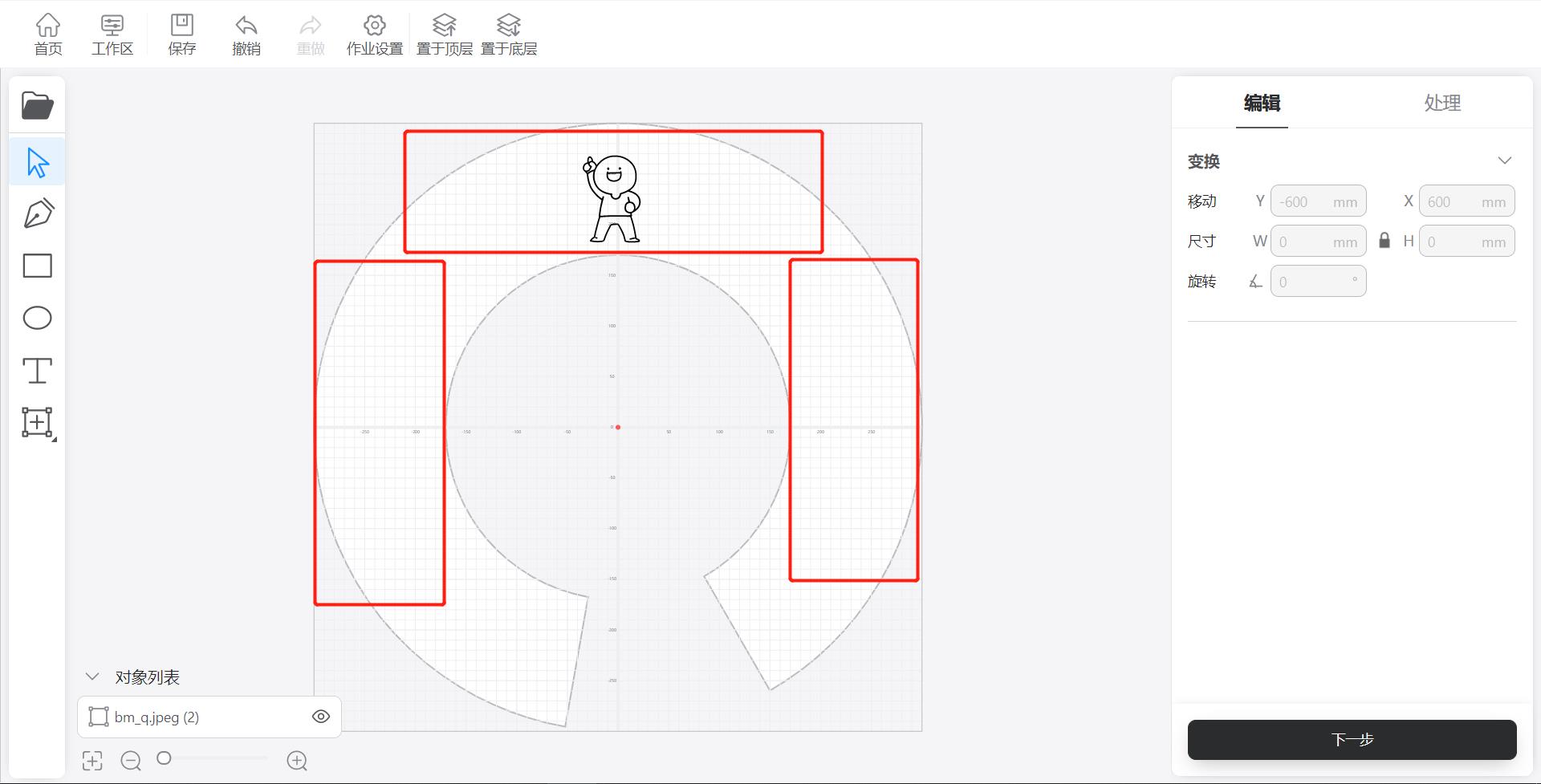
如何选择合适的轨迹工具
- 目前Elephant Luban提供三种轨迹工具:点填充、线填充、矢量
- 点填充:轨迹由点组成
- 线填充:轨迹由线组成
- 矢量:沿着图像轮廓生成矢量图,轨迹由连贯曲线组成
如何生成轨迹
将处理完成的图像移动到白色扇形区域内,即将图像移动到机械臂的可工作范围内
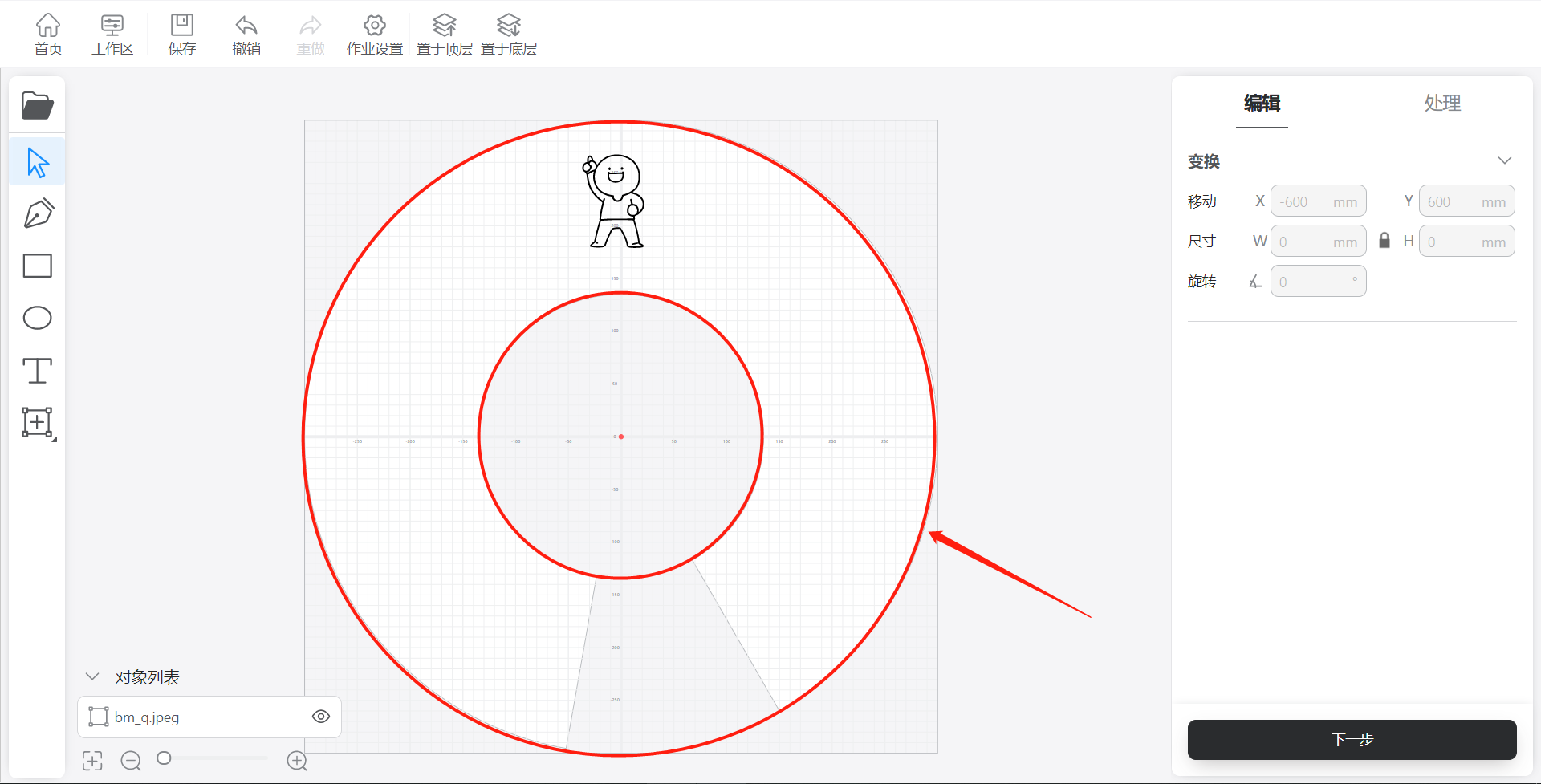
确认图像位置后,点击“下一步”
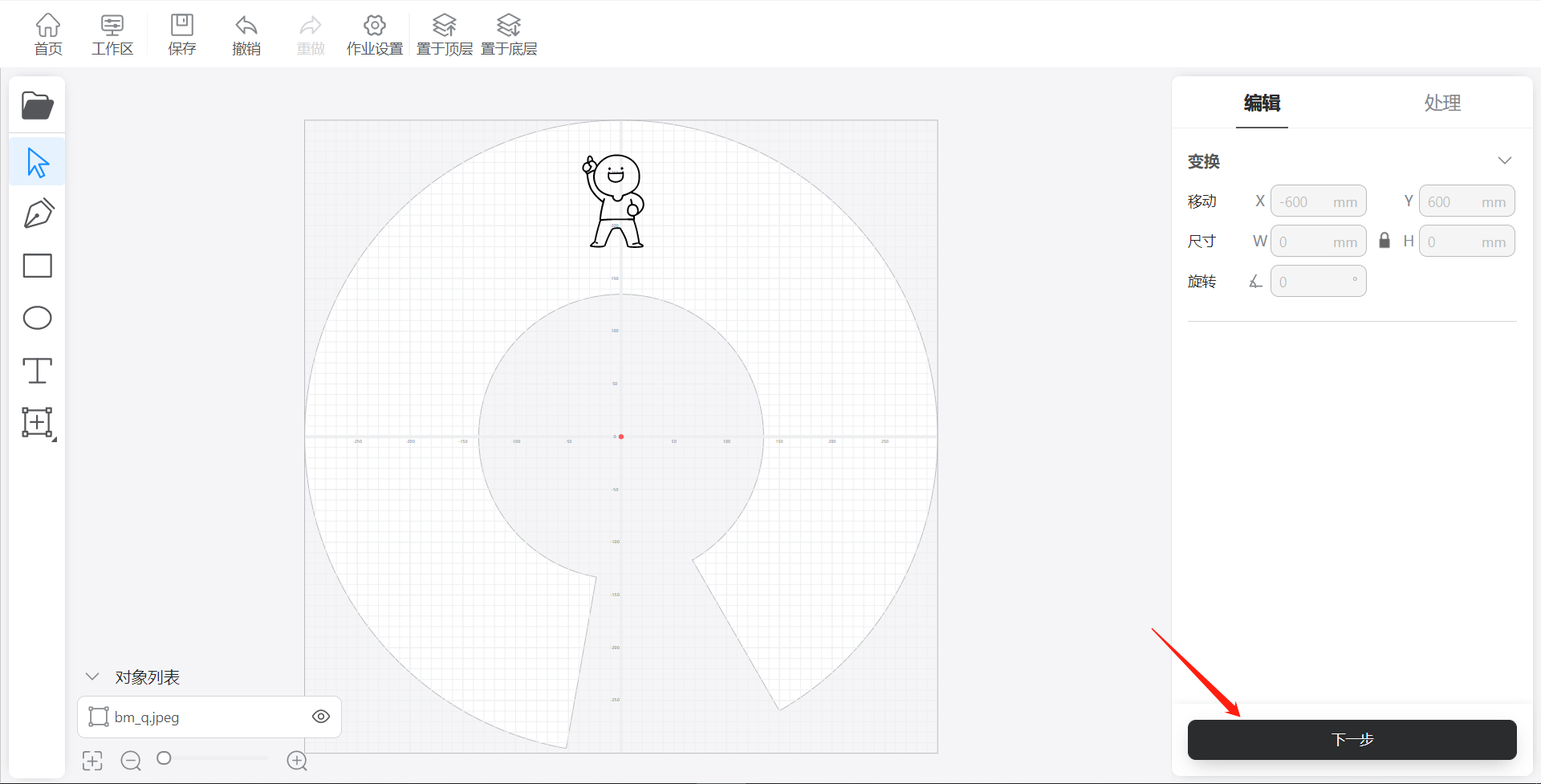
先选中图像,然后点击“创建工具路径”
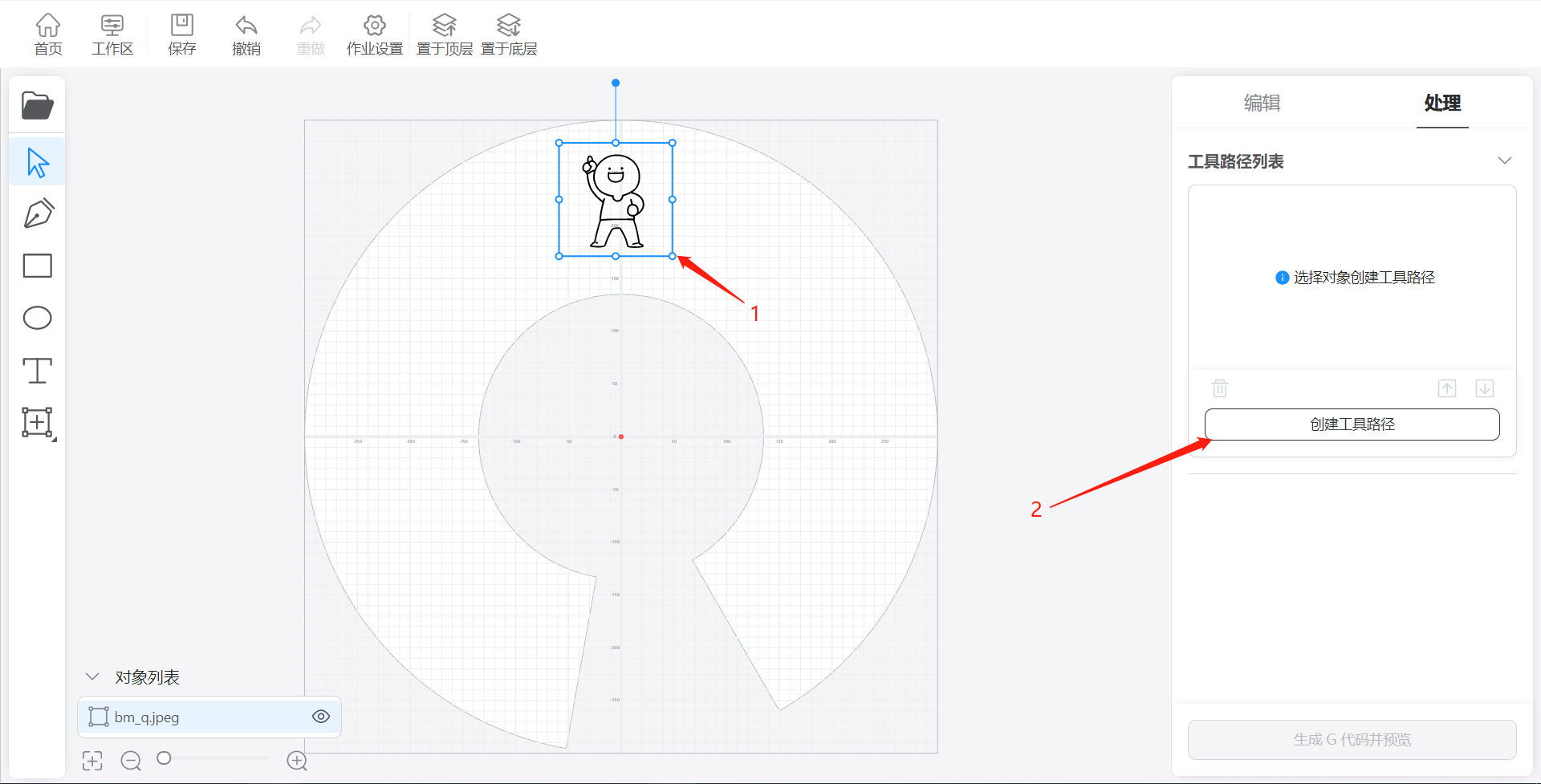
依次输入速度、功率和初始点位,设置完成后点击“保存”
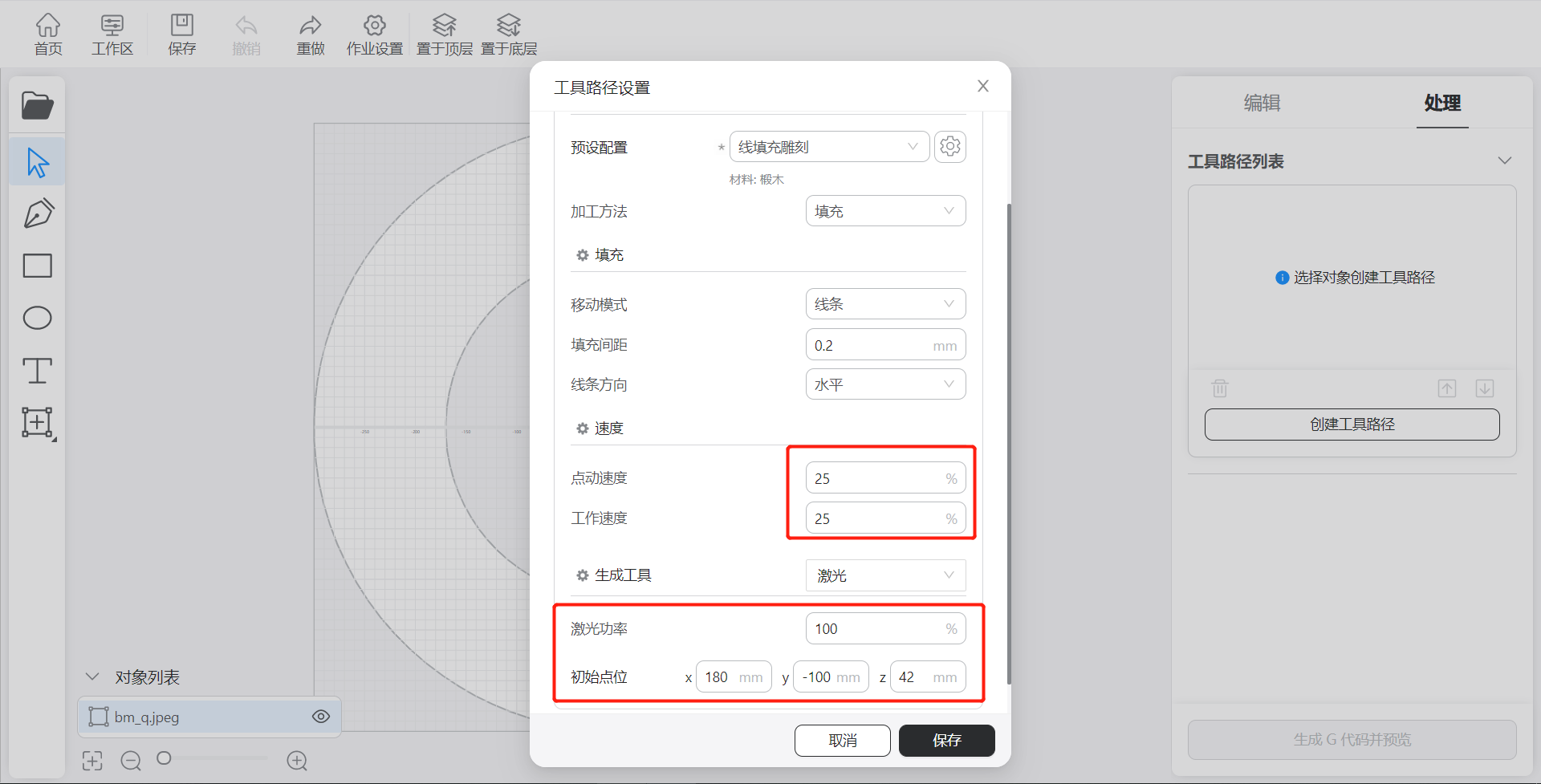
路径创建完毕后,点击“生成G代码并预览”即可看到轨迹实际效果
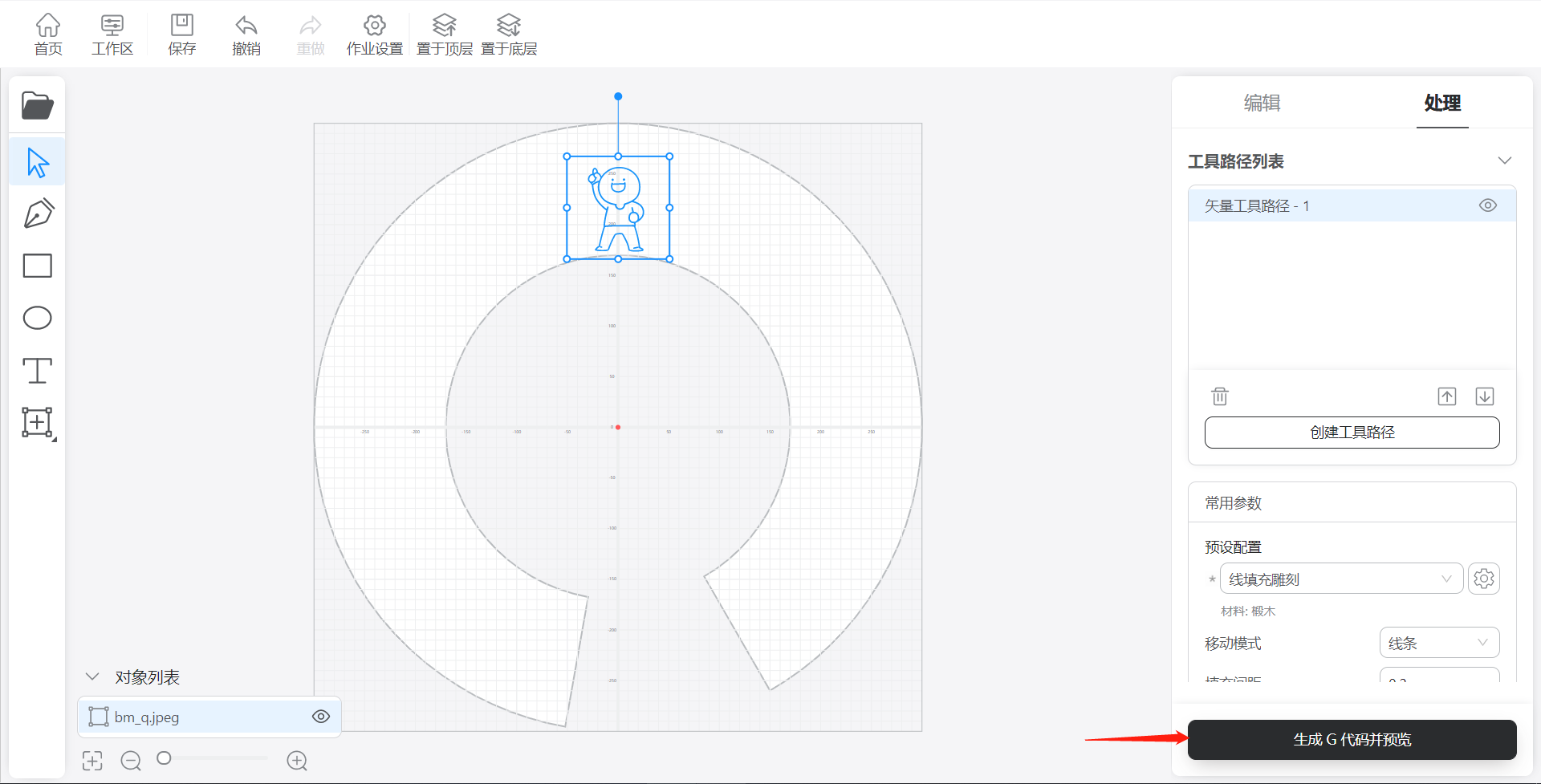
点击“导出”即可保存生成的轨迹
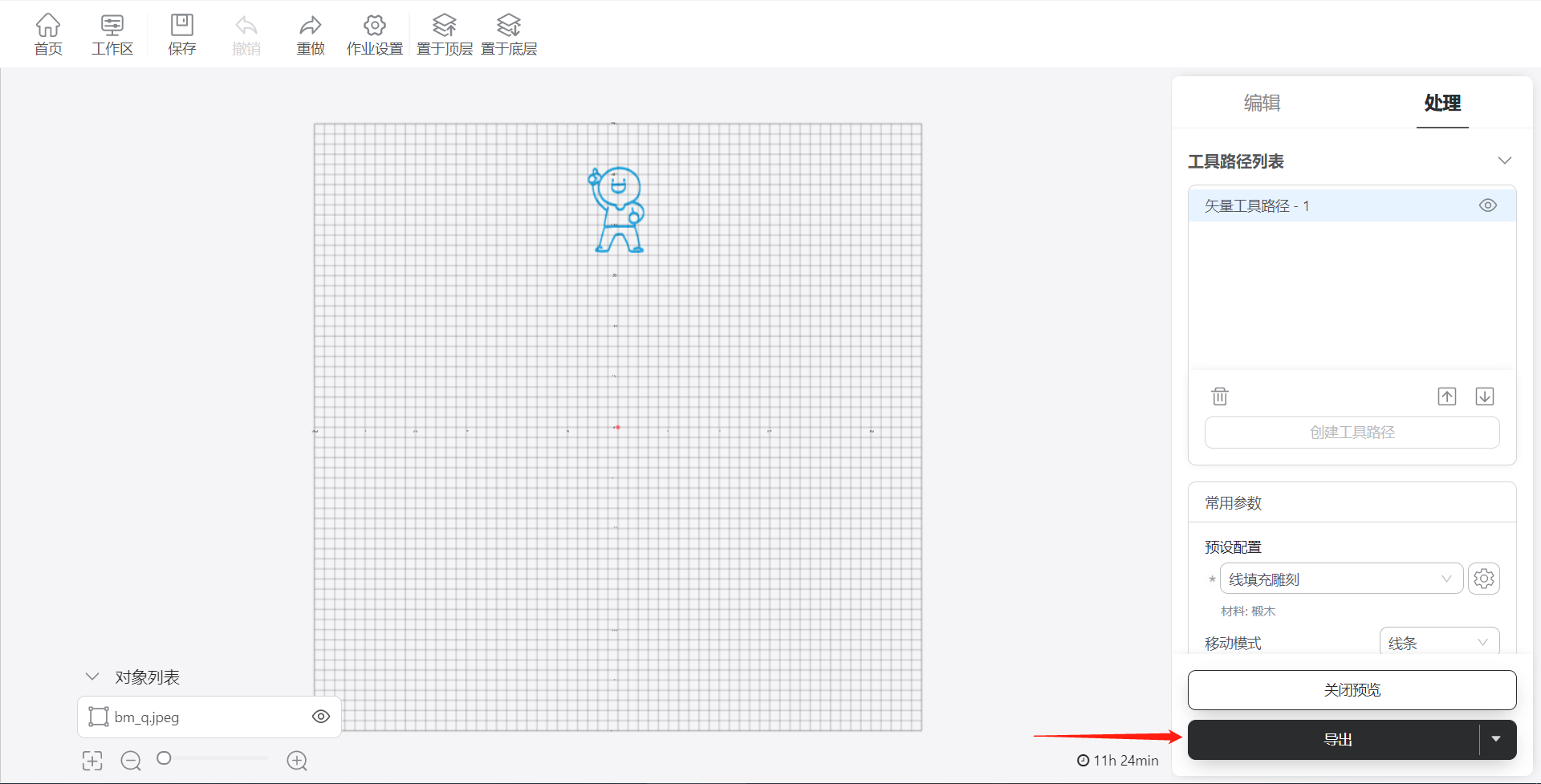
如何运行生成的轨迹
轨迹使用的方法有两种:直接在Elephant Luban工作区中使用以及用myBlockly播放轨迹
如何在Elephant Luban工作区发送轨迹
点击“导出”,选择“将G代码加载到工作区”
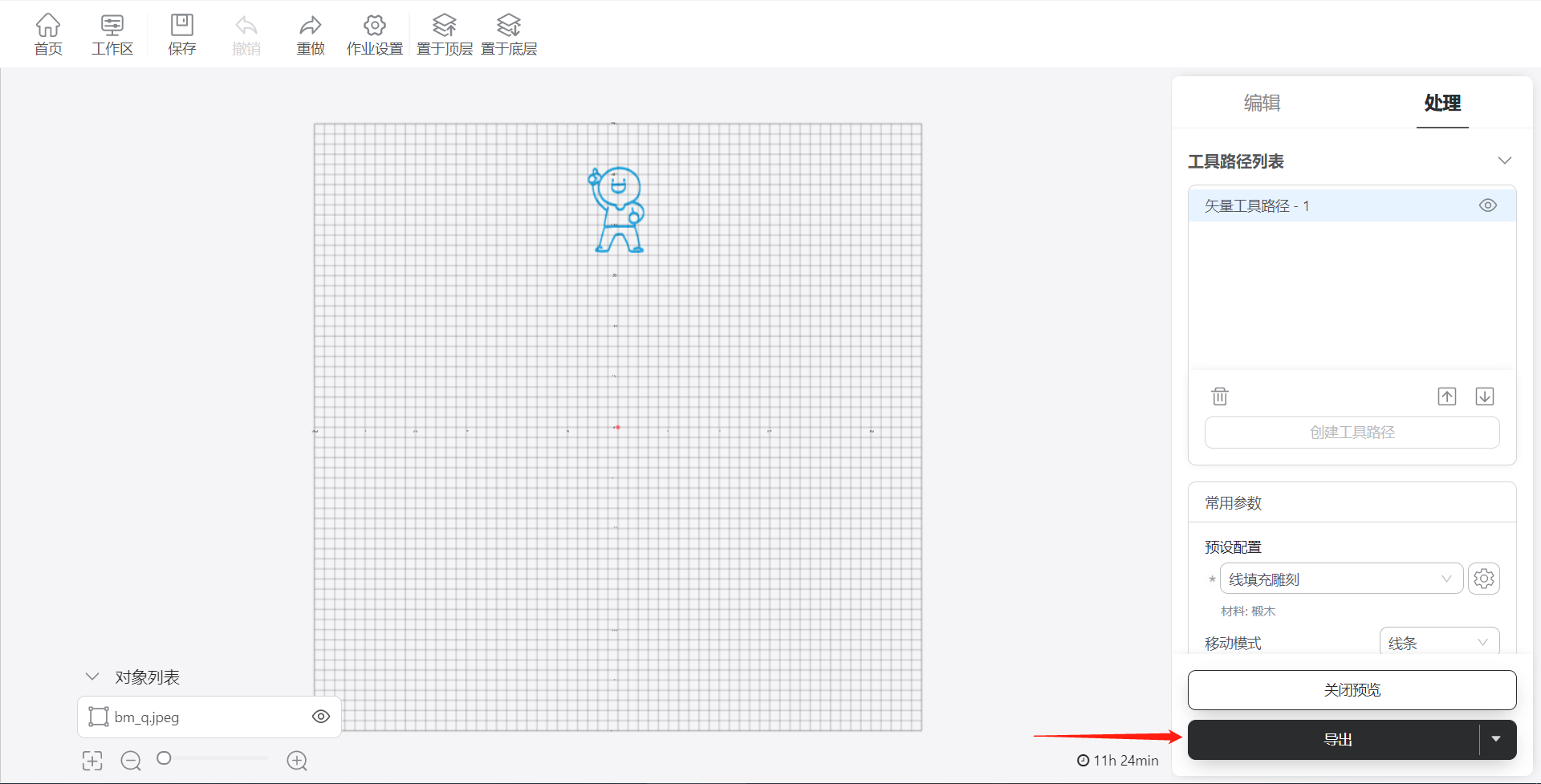
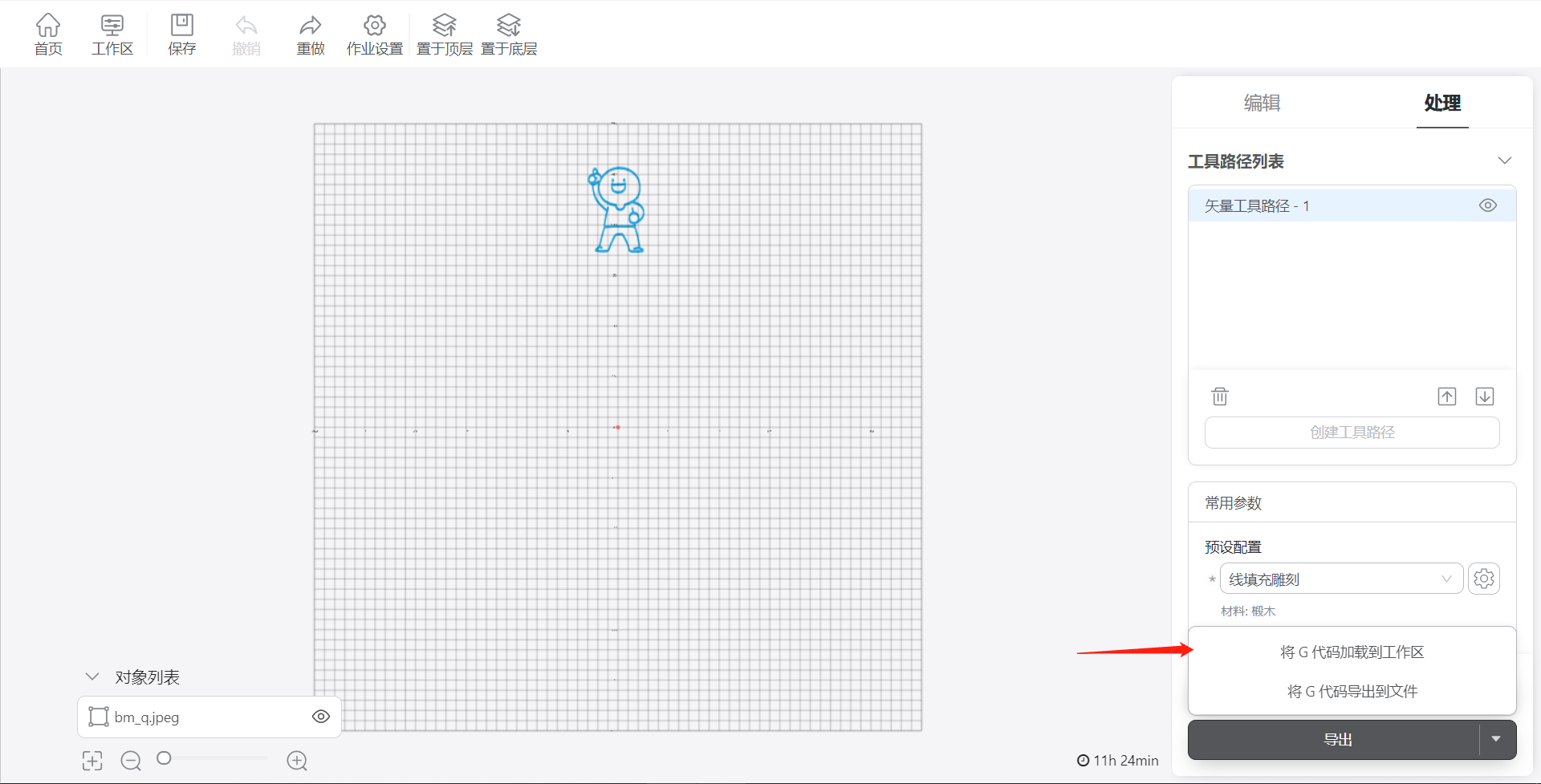
进入工作区,可看到轨迹实际效果,点击“X”可关闭预览窗口
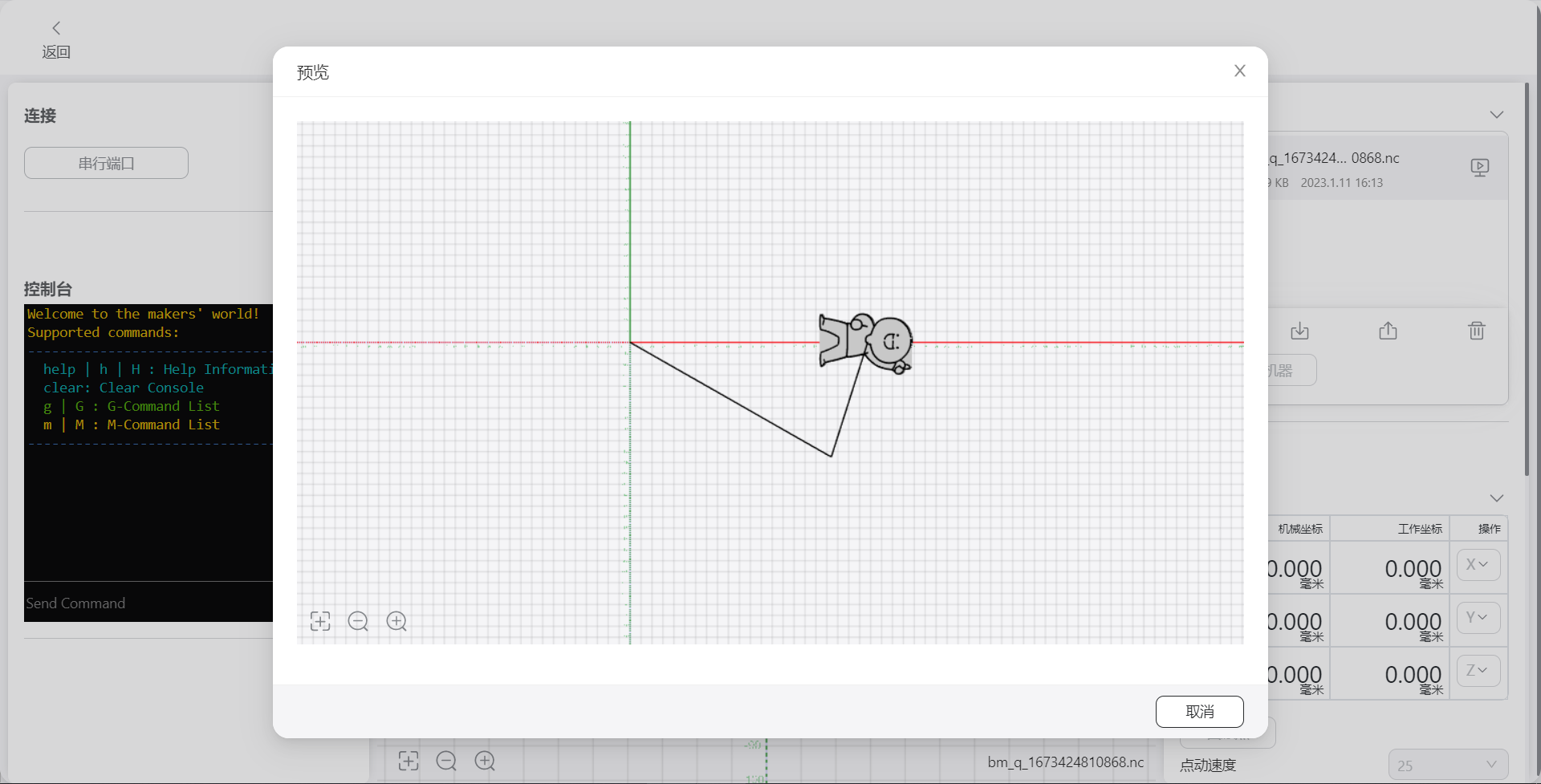
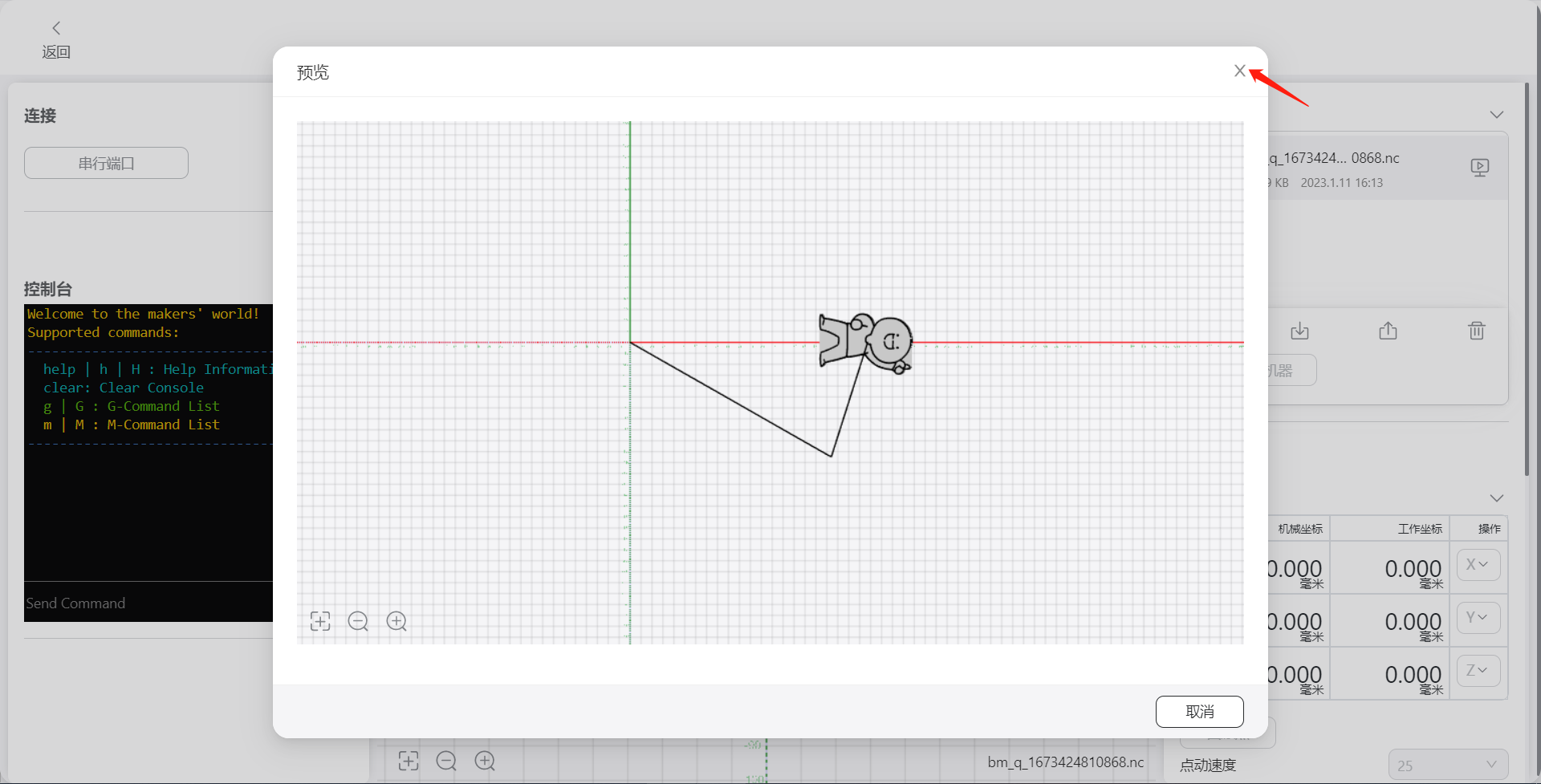
选择对应串口,点击“连接”,连接成功后可看到按钮旁边有提示文字
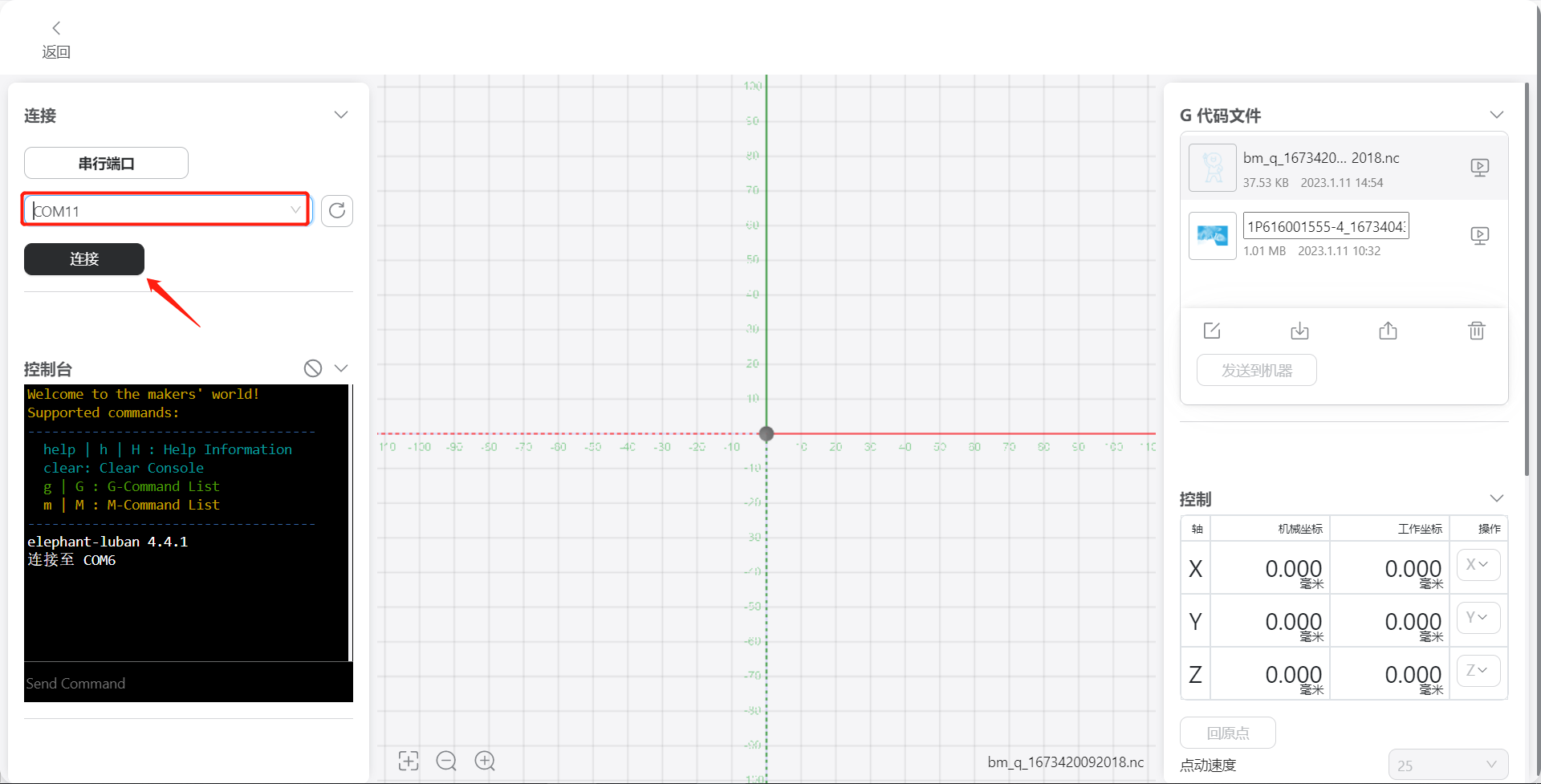

点击“回原点”,让机器调整关节零位

点击“发送到机器”,即可将生成的轨迹发送给机器,让机器开始写字画画
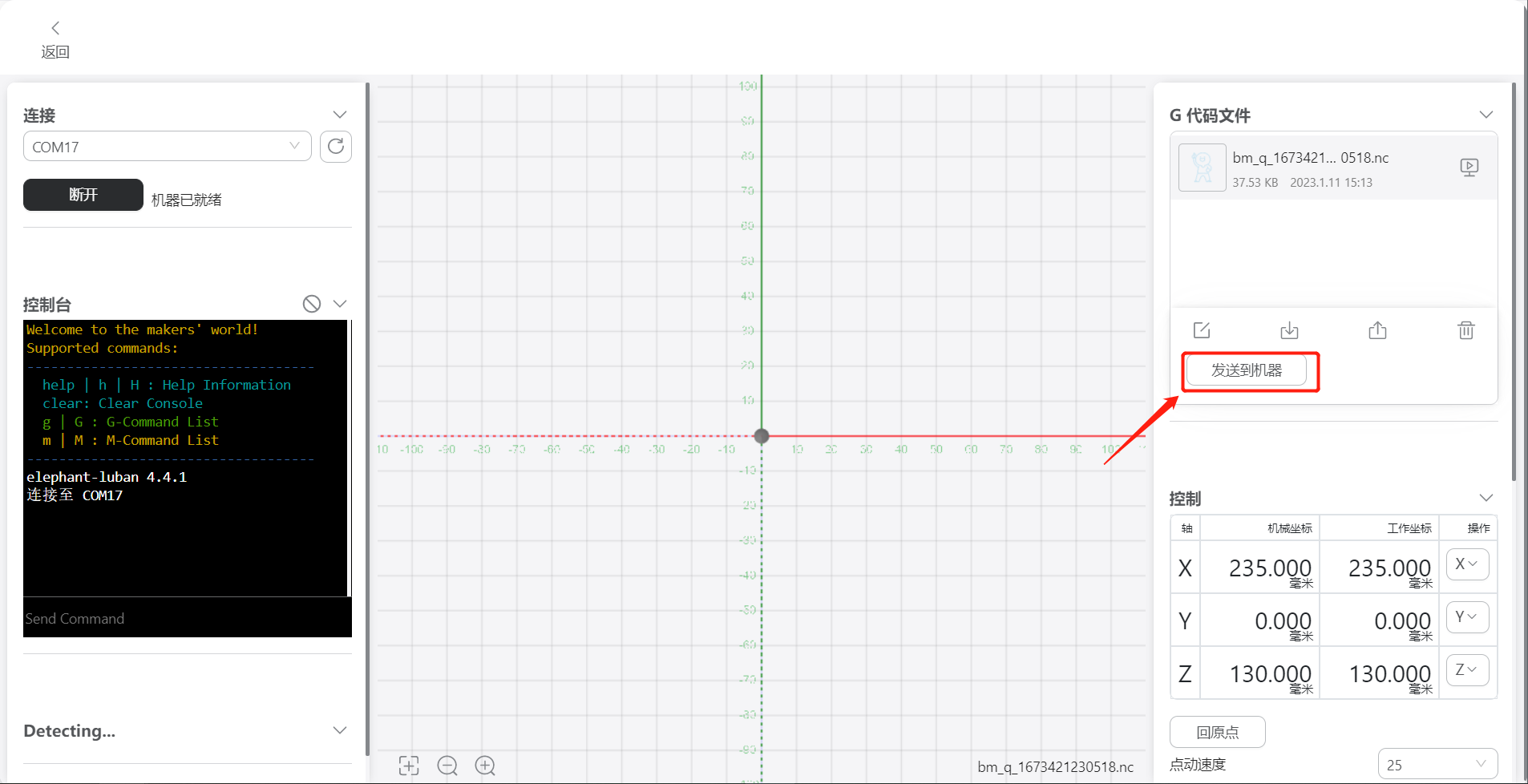
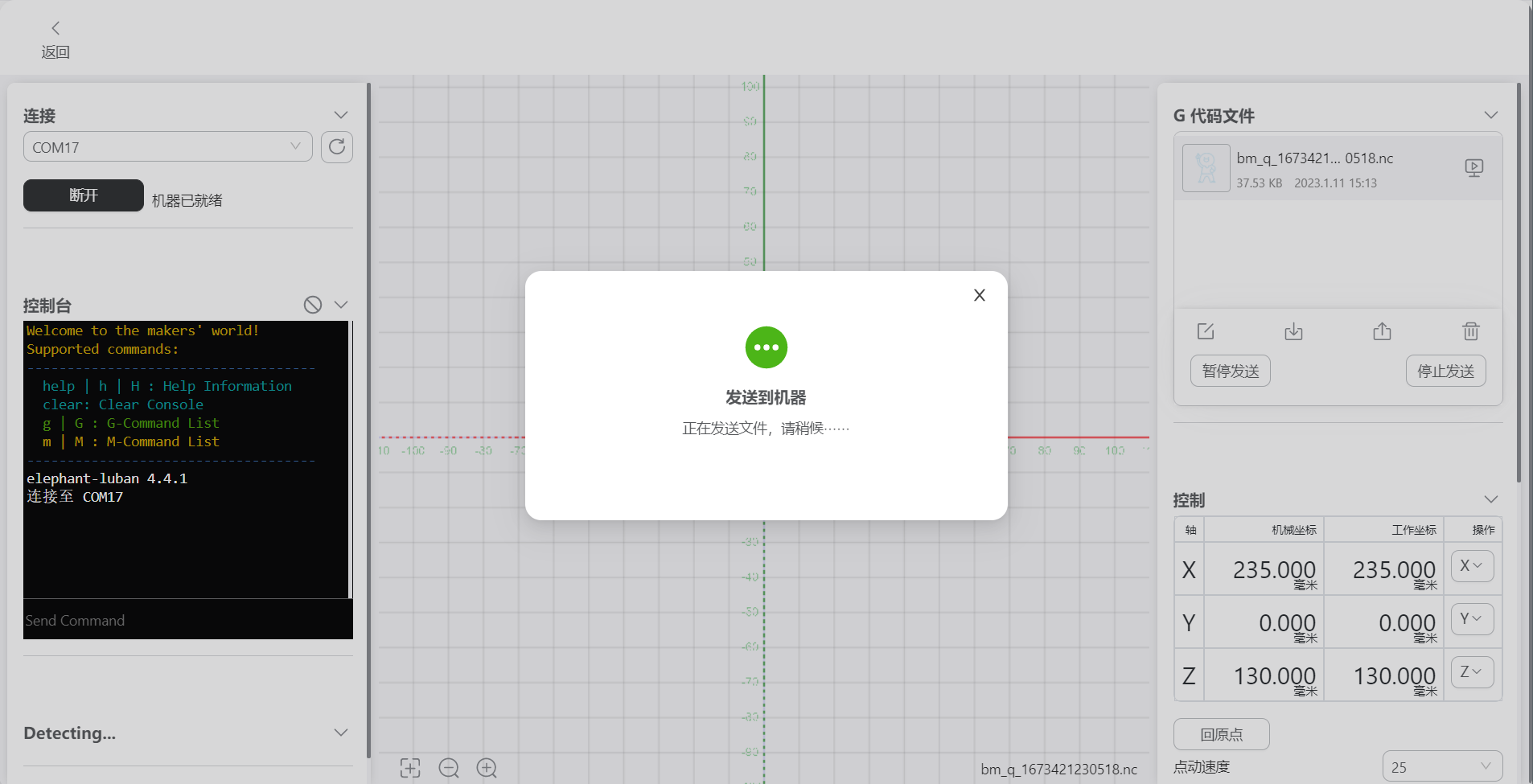
如何用myBlockly播放轨迹
点击“导出”,选择“将G代码导出到文件”

保存nc文件
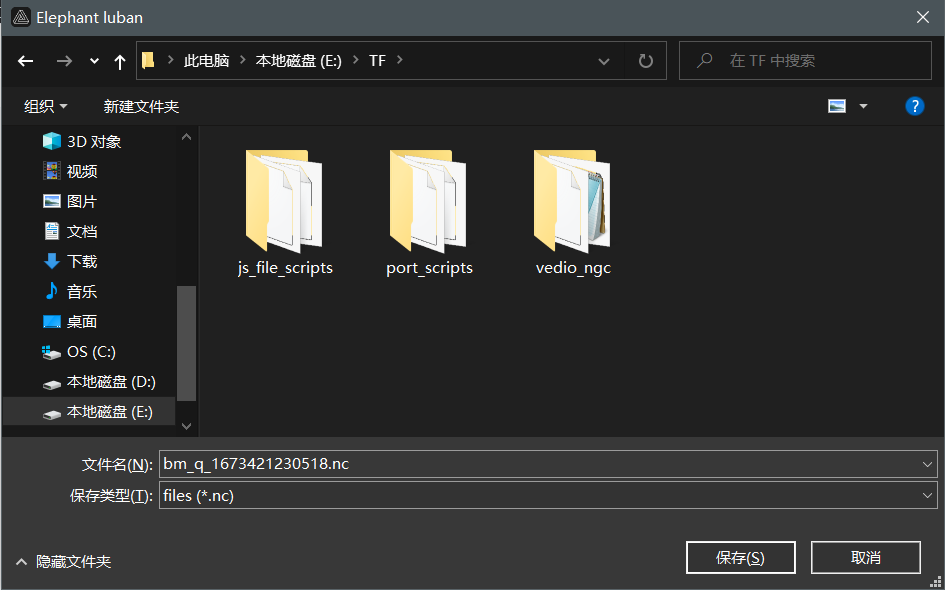
双击打开myBlockly

切换机器类型,选择串口、波特率

切换机器类型后,会有提示弹窗,直接关闭即可
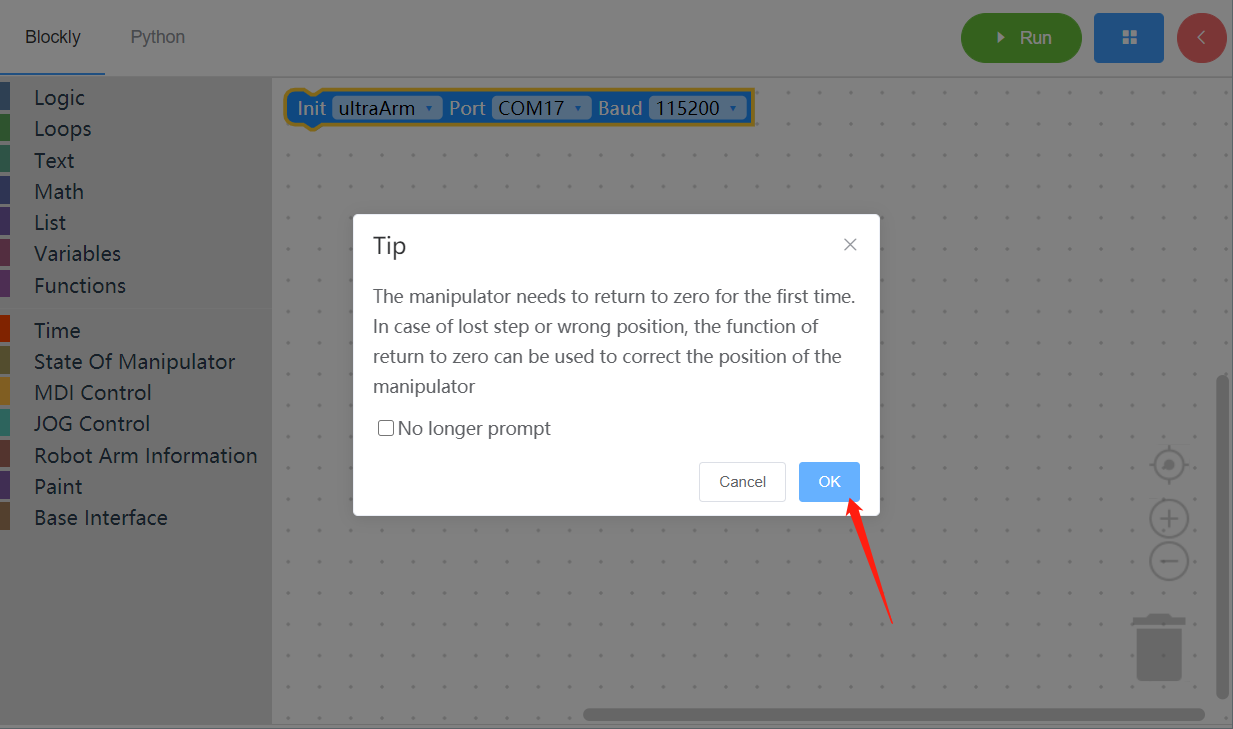
拖拽积木块进行编程,如下图所示
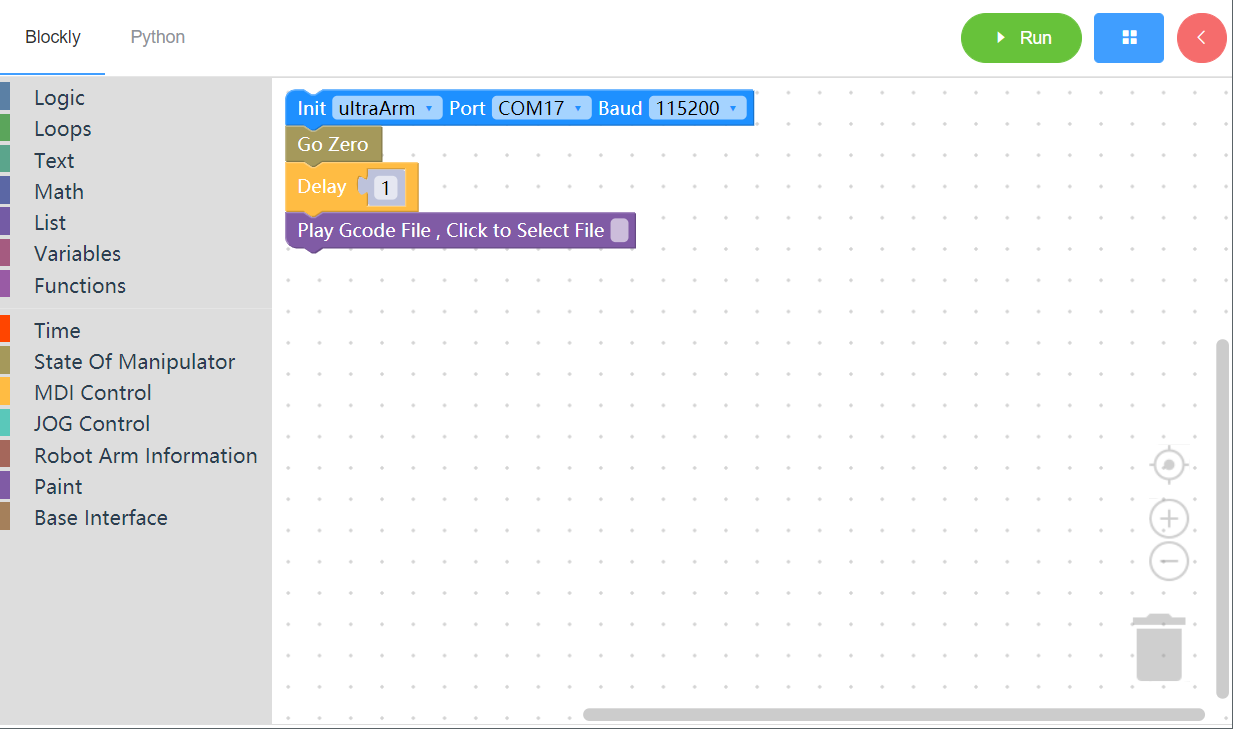
点击积木块,选择轨迹文件,编程完成
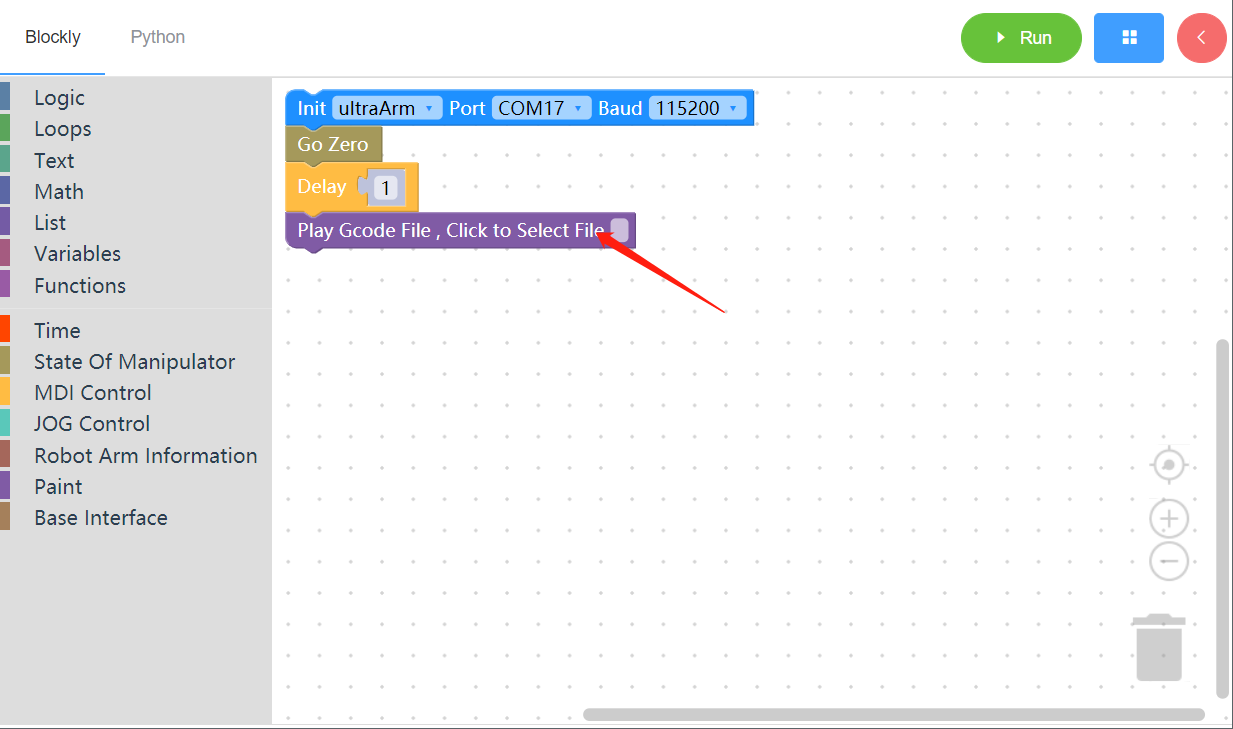


点击“Run”,即可播放轨迹